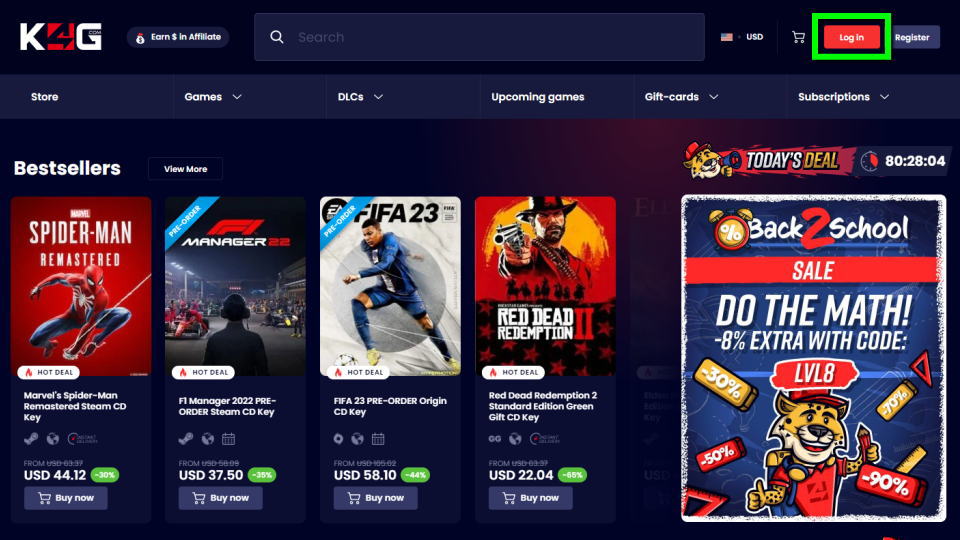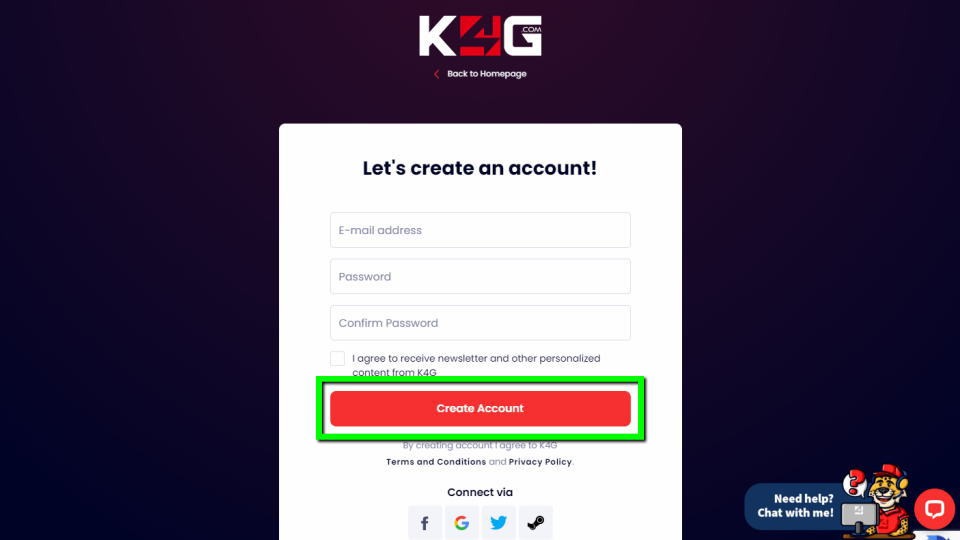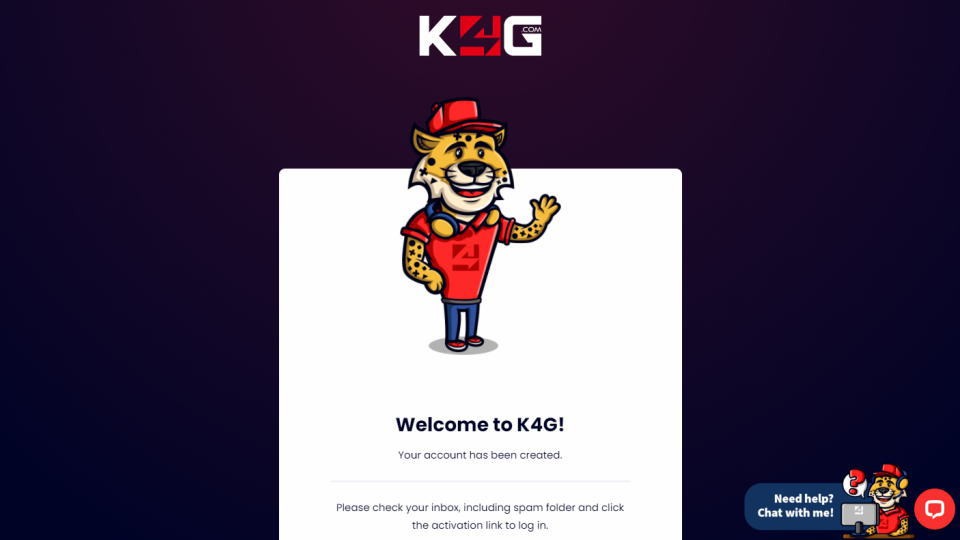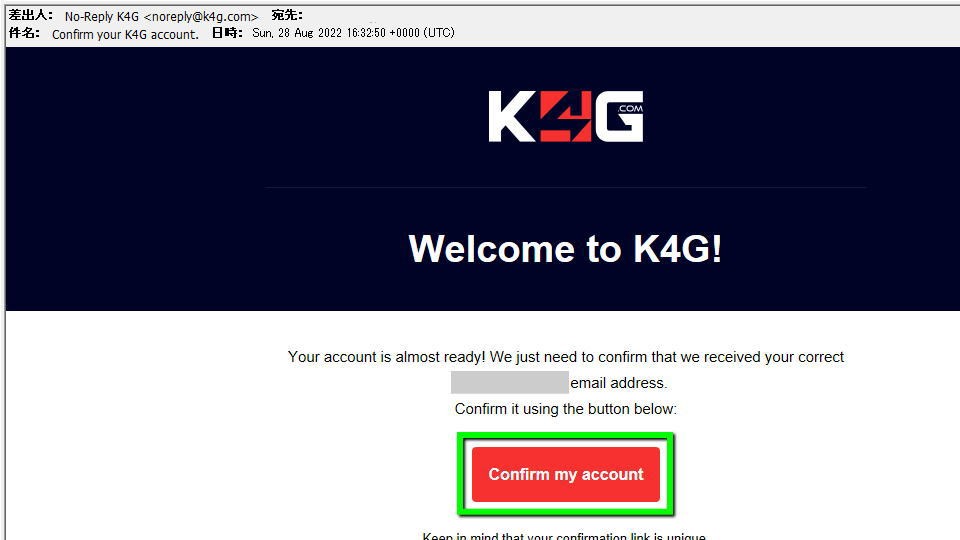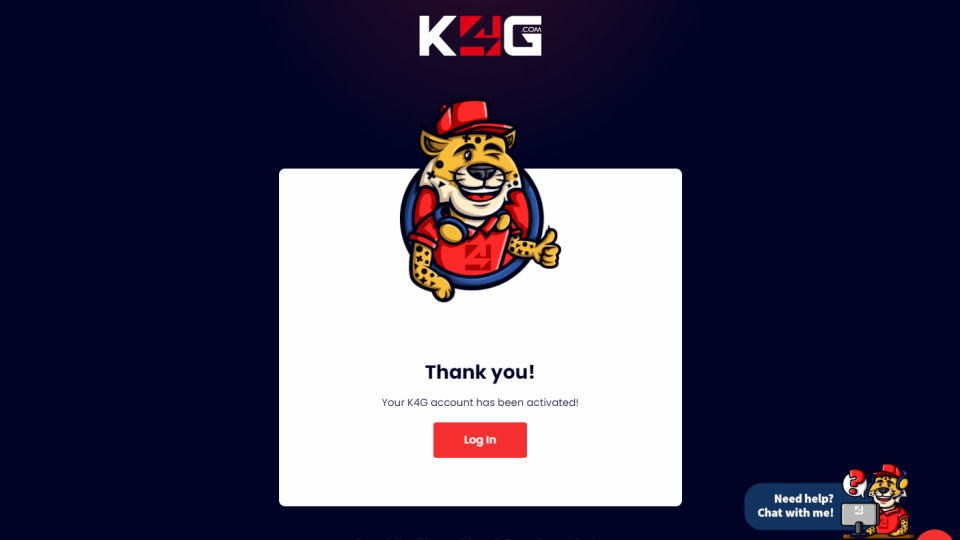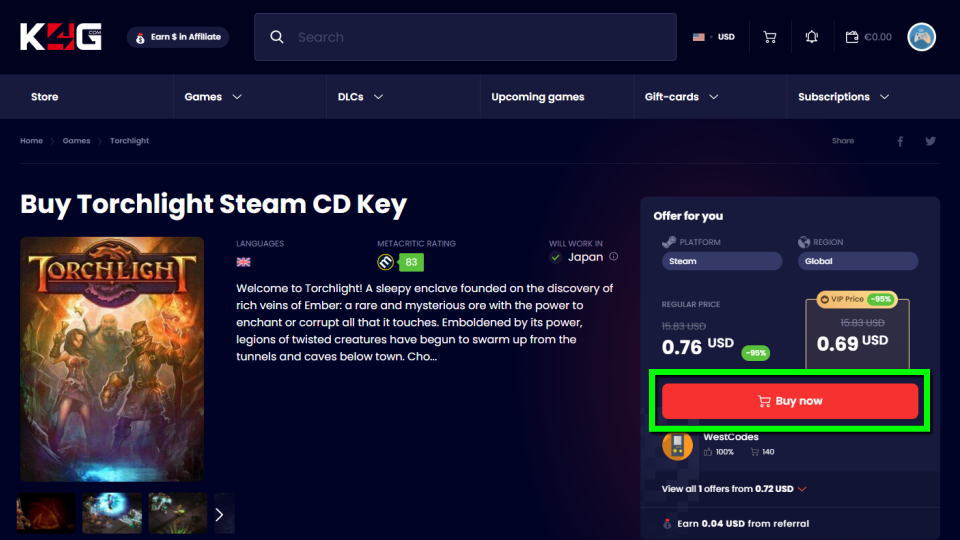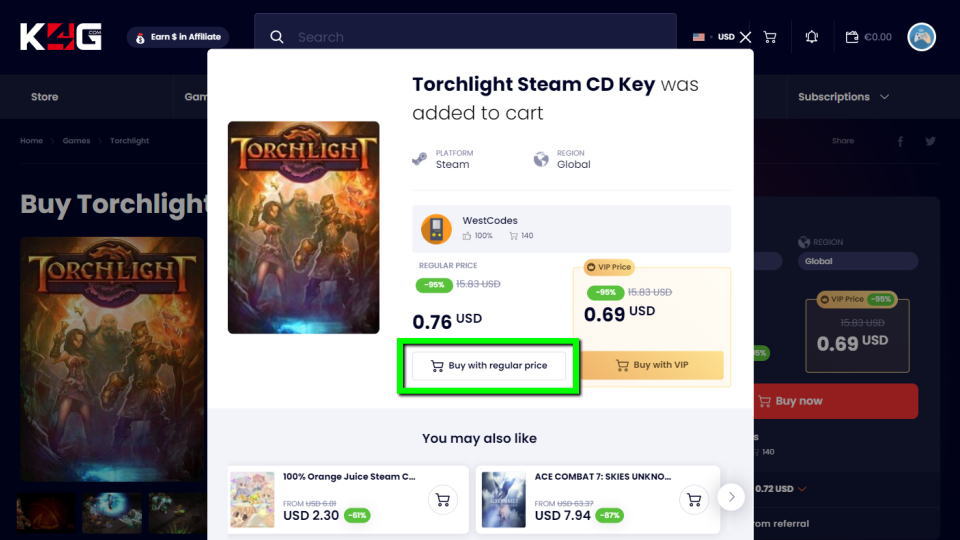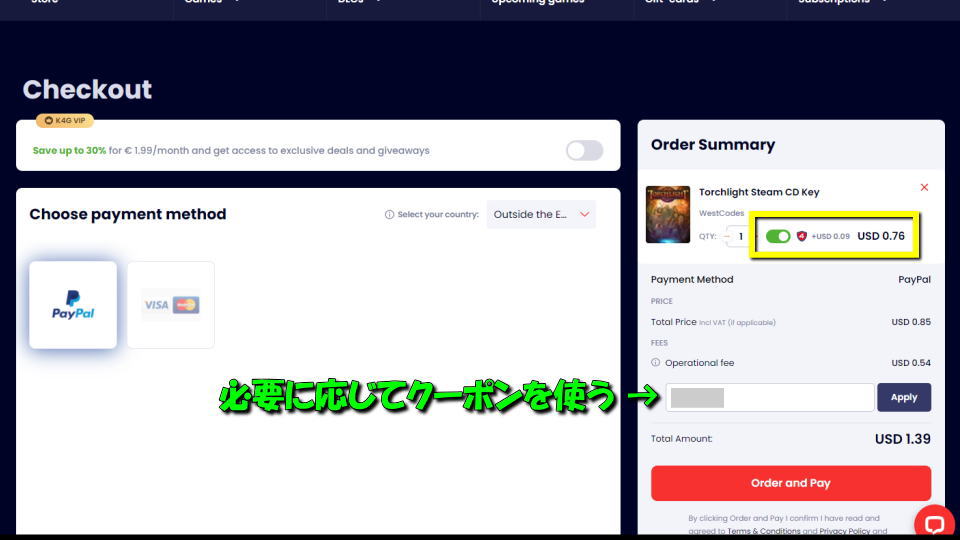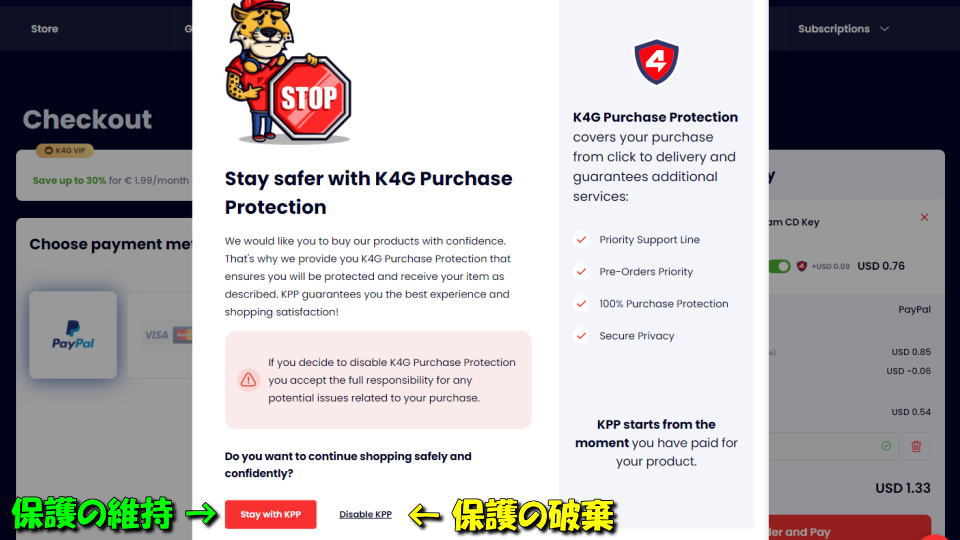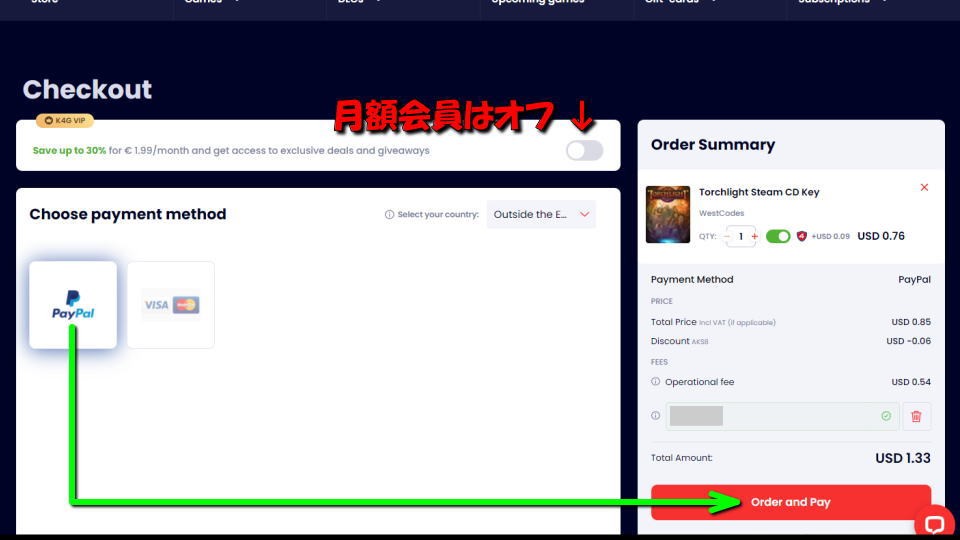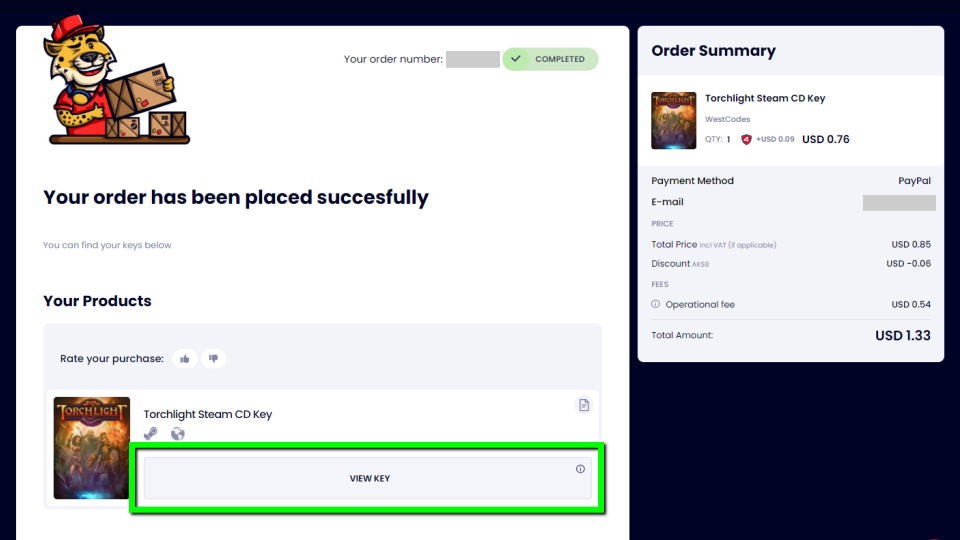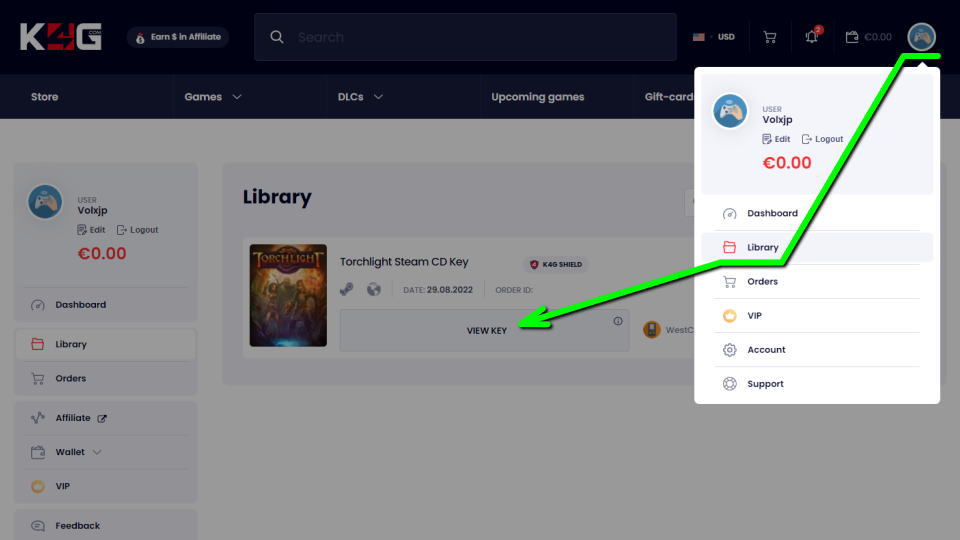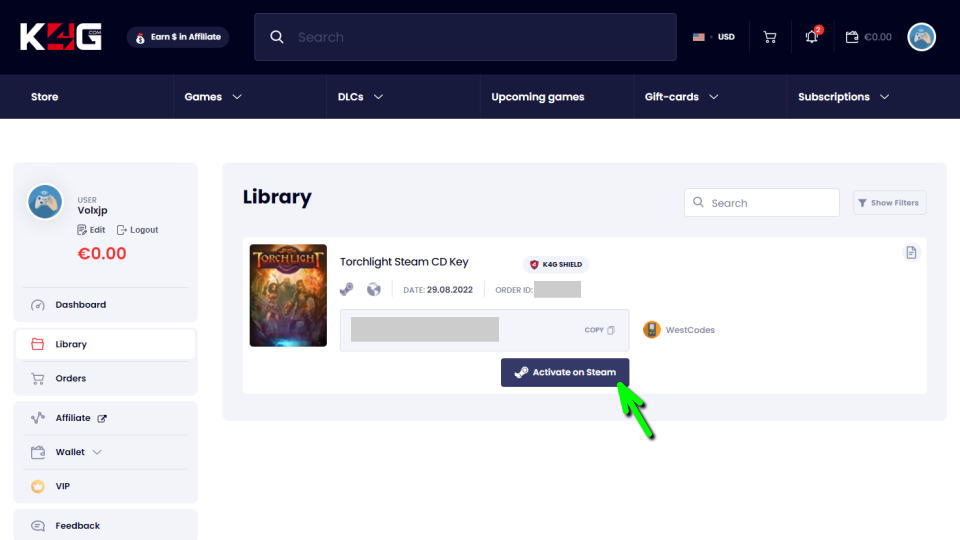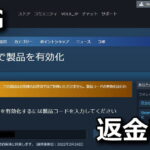SteamやOriginなどの各ゲームの製品コードを販売しており、鍵屋に分類される海外ショップのK4G。
今回の記事ではこの「K4G」に会員登録してゲームを購入し、キーを発行するまでの流れを解説します。
K4Gで会員登録する方法
K4Gでゲームを購入するためには「会員登録」が必要なため、まず「K4G」にアクセスします。
K4Gに移動したら、右上にある「Log in」を選択します。
ログイン画面に移動したら、対応しているアカウントでログインするか「Create Account」を選択します。
有効なメールアドレスや任意のパスワードを入力して、もう一度「Create Account」を選択します。
会員登録が受理されると、このような画面が表示されます。
あとは入力したメールアドレスの受信トレイを確認し「Confirm my account」のリンクを開きます。
再びK4Gのサイトに移動した時『Thank you!』と表示されたら、会員登録手続きは完了です。
K4Gでゲームを購入する方法
会員登録が終わったら購入したいゲームのページを開き、プラットフォームや認証地域を確認します。
さらに価格を確認したら、図示したボタンから「Buy now」に進みます。
購入種別の選択画面が表示されたら、左側の「Buy with regular price」を選択します。
右側の「Buy with VIP」のほうが安いですが、こちらは月額会員になる必要があります。
決済画面のページに移動したら、必要に応じて「クーポン」を利用します。
また画面右側上部のスイッチを切り替えることで「K4G Purchase Protection」の選択ができます。
K4G Purchase Protectionは鍵屋にありがちな保証プログラムのことで、何らかのトラブルに遭遇した際の対処をスムーズにしてくれます。
ここでは検証のため「K4G Purchase Protection」をオンにして、PayPalを選択して決済を行いました。
K4Gでキーを発行する方法
購入したゲームのキーは、購入完了画面から「VIEW KEY」を選択すると確認できます。
もしこの画面が表示されない場合はキーの準備中ですから、しばらく待ってから更新してみましょう。
購入完了画面を閉じてしまった場合には、K4Gの右側に表示されている「アカウント」を選択します。
アカウント画面が開いたら「Library」から「VIEW KEY」で確定します。
すると購入したゲームのキーが表示されますから、Steamの場合は図示したボタンから有効化しましょう。
K4Gで返金申請を行う方法
ちなみに「K4Gで返金申請を行う方法」は、別記事で詳しく解説しています。
-

-
【K4G】返金申請を行う方法【認証不可】
主に個人間でゲームのキーを売買するマーケットプレイス、いわゆる鍵屋に分類される海外ショップのK4G。
今回の記事ではこの「K4G」で、商品説明と異なって認証できなかったケースを例に返金申請してみます。続きを見る